Wondershare Filmora Scrn剪切视频文件的方法步骤
 Ari 发布于2020-08-16 阅读(100)
Ari 发布于2020-08-16 阅读(100)
扫一扫,手机访问
Wondershare Filmora Scrn如何剪切视频文件?Wondershare Filmora Scrn是一款功能丰富的屏幕录制软件,它的主要功能就是帮助用户录制电脑屏幕,并且录制好的视频可以直接在软件中进行编辑,在编辑软件的功能中包括剪切、转换格式等,接下来正软小编将带大家一起学习,希望大家喜欢。
Wondershare Filmora Scrn剪切视频文件的方法步骤
用户可以在录制好视频之后直接进入到编辑功能中,不过也有很多用户只是需要剪切视频文件,这样的话也是可以将视频添加到软件进行剪切的,那么小编今天就来跟大家分享一下使用Wondershare Filmora Scrn这款软件来剪切视频文件的操作方法吧,希望能够帮到大家。

1.首先第一步我们打开软件之后的界面如下图所示,在这个界面中我们点击视频编辑这个功能按钮进入到视频编辑功能界面。

2.进入到视频编辑功能界面之后我们就可以看到一个添加文件的按钮了,然后我们点击它即可添加需要剪切的视频文件。

3.点击之后下一步就可以在打开的选择文件界面中选择想要剪切的视频文件了,选中之后点击打开按钮即可。

4.将需要剪切的视频文件成功加载到软件之后,我们点击选中视频然后将它移动到下方的操作台中。

5.将视频移动到操作台之后我们移动指针就可以选择想要剪切视频的位置了,选取好位置之后点击剪刀图标即可进行剪切。

6.我们根据自己的需求完成剪切操作之后可以移动剪切的视频片段,然后我们点击界面右上角的输出按钮即可输出保存剪切的片段。

7.点击输出之后我们在界面中设置好视频的参数以及音频参数,填写好文件名称和输出路径之后点击输出按钮即可输出保存剪切的视频片段。

以上就是小编今天跟大家分享的使用Wondershare Filmora Scrn这款软件来剪切音频文件的操作方法了,有需要的朋友不妨试一试小编分享的方法,希望能够帮助到大家。
产品推荐
-

售后无忧
立即购买>- DAEMON Tools Lite 10【序列号终身授权 + 中文版 + Win】
-
¥150.00
office旗舰店
-

售后无忧
立即购买>- DAEMON Tools Ultra 5【序列号终身授权 + 中文版 + Win】
-
¥198.00
office旗舰店
-

售后无忧
立即购买>- DAEMON Tools Pro 8【序列号终身授权 + 中文版 + Win】
-
¥189.00
office旗舰店
-

售后无忧
立即购买>- CorelDRAW X8 简体中文【标准版 + Win】
-
¥1788.00
office旗舰店
-
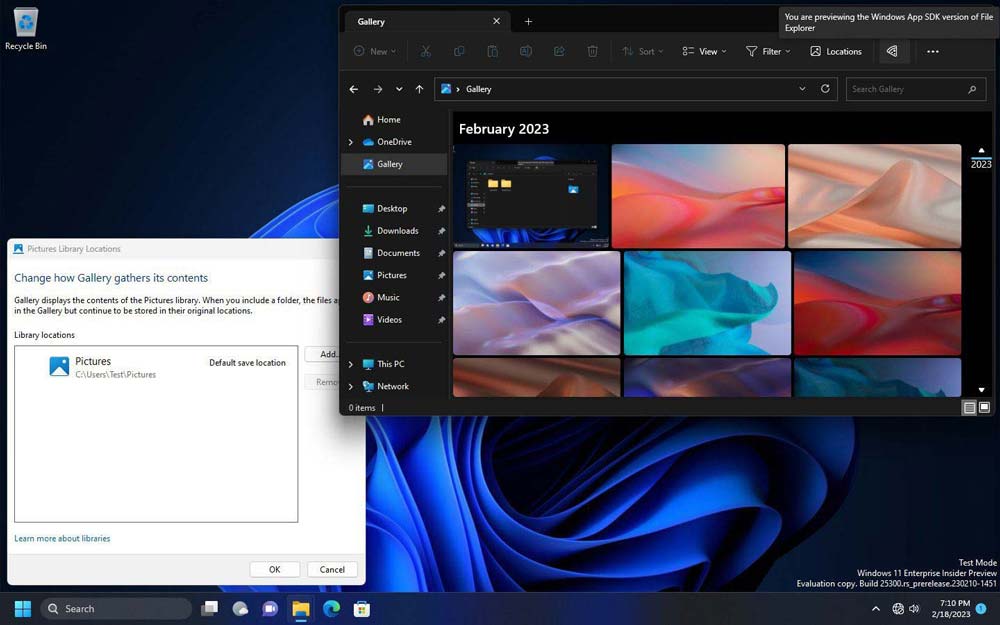 正版软件
正版软件
- 如何启用Windows 11预览版25300的文件资源管理器图库隐藏功能
- 微软上周推送了Windows11Dev预览版Build25300,对实时字幕进行了调整。随后,我们发现新版Dev系统中有着许多隐藏特性,例如可通过Win+Ctrl+V组合键打开音量控制界面、可以在任务栏结束任务进程,还带来了Emoji15的支持。现在,Windows探险家@Albacore发现,25300中的“图库/相册”似乎迎来了一些新的特性,他说这是基于XAML打造的新功能,这表明主文件浏览区域将在未来放弃DirectUI,我们可以通过启用基于WASDK(WindowsAppS
- 2小时前 16:50 资源管理器 win11 图库 预览版25300 0
-
 正版软件
正版软件
- 如何进入Win7系统的修复模式并进行操作步骤
- 很多的小伙伴们都在寻找win7系统修复模式怎么操作步骤?今天小编就为你带来了win7电脑系统修复操作教程一起来看看吧。win7电脑系统修复操作教程:1、点击开始菜单,在搜索框中输入cmd2、右键点击搜索结果中找到CMD程序,选择以管理员身份运行3、调出命令提示符!在命令提示符输入sfc/?后回车对话框将提示你所有的修复命令。4、在命令窗口输入sfc/scannow回车,执行扫描系统文件并自动修复!等待修复完成即可(整个扫描过程持续时间大概10分钟)5、扫描结果会详细列出问题点,以及修复记录如下图所示!小编
- 13小时前 05:20 操作步骤 Win系统 修复模式 0
-
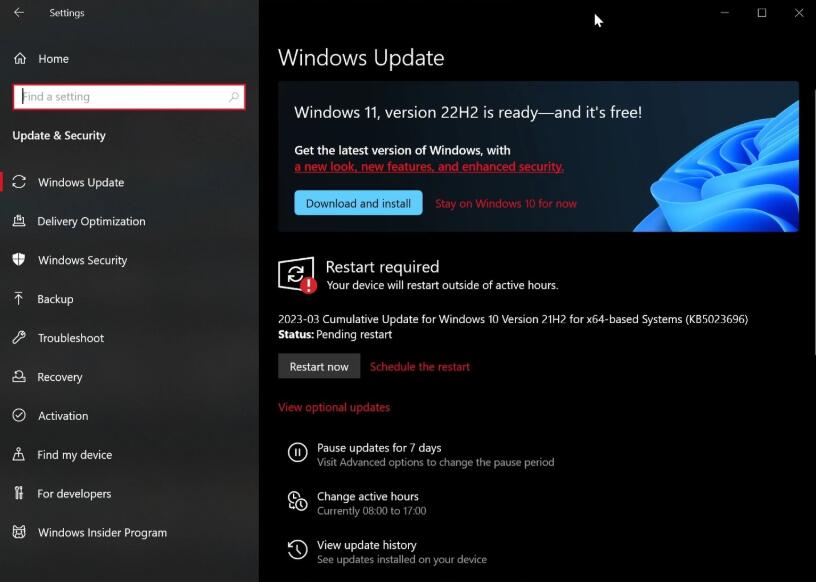 正版软件
正版软件
- Windows 10用户在3月份更新中遇到问题,包括安装失败、蓝屏、风扇全速运转等情况
- 微软在上周的补丁星期二活动日中,为Win10和Win11系统推送了累积更新。Win11用户反馈本月更新存在安装失败、拖慢SSD传输速度等问题,而现在Win10用户也反馈存在诸多问题,包括安装失败、蓝屏等。微软面向Win10Version22H2等功能更新发布了KB5023696累积更新,用户反馈在安装该更新之后出现了性能下降、蓝屏等问题。其中一位用户反馈本次更新导致设备负载增加,设备出现过热情况,风扇转速增加导致噪音等问题。用户联系了Microsoft和Dell售后,但均从未收到回复。该用户在Feedba
- 昨天 05-16 05:15 Win10更新 0
-
 正版软件
正版软件
- 自动删除即时打印机任务
- 很多小伙伴打印文档的时候,文档发送到打印机后,打印机没有动静,查看到打印机还是亮着灯,但打印机竟然一些反应都没有,电脑上也没有像以前一个文档发送成功或开始打印等等一些类似的提示了。这就表示打印机脱机不工作了。点击有脚下图标可以看见打印机状态,该怎么解决呢?下面一起来看看吧。打印机一发送就自动删除的解决方法1、鼠标点击桌面左下角的开始菜单。2、在弹出的开始菜单中点击设备和打印机3、在打开的界面中找到你的打印机,右击鼠标,在弹出的菜单中点击查看现在正在打印什么(E)。4、在打开的界面中找到你的打印任务右击鼠标
- 前天 05-15 05:10 删除 打印 发送 0
-
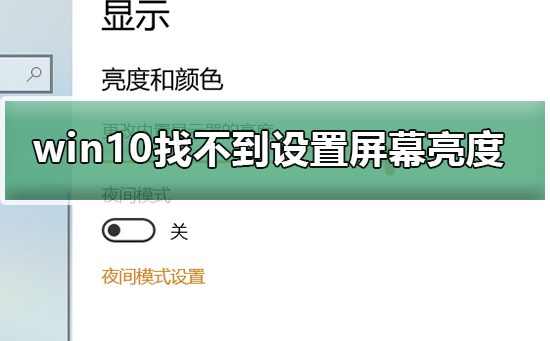 正版软件
正版软件
- win10设置亮度无法找到
- 现在小伙伴们使用电脑的时间越来越多,为大家的眼睛担忧了。长时间使用电脑,对我们的眼睛伤害很大。建议大家使用一两个小时的电脑就要停下来休息10分钟,眺望远方。除此之外,电脑屏幕亮度的控制也是很有必要的。这也是今天小编要分享给大家的内容:电脑屏幕亮度怎么调,具体的一起来看看吧。win10找不到设置屏幕亮度的解决方法一、只有笔记本和平板的win10系统才有这个亮度调节,台式电脑是没有的,台式机亮度调节是通过显示器屏幕边缘的实体按钮实现的,具体如下:1、如下图,红圈标记的地方,是实体或触摸按键,其中就有调节亮度的
- 4天前 win 设置 屏幕亮度 0
最新发布
-
 1
1
- KeyShot支持的文件格式一览
- 1436天前
-
 2
2
- 优动漫PAINT试用版和完整版区别介绍
- 1476天前
-
 3
3
- CDR高版本转换为低版本
- 1621天前
-
 4
4
- 优动漫导入ps图层的方法教程
- 1475天前
-
 5
5
- 修改Xshell默认存储路径的方法教程
- 1487天前
-
 6
6
- ZBrush雕刻衣服以及调整方法教程
- 1471天前
-
 7
7
- Overture设置一个音轨两个声部的操作教程
- 1465天前
-
 8
8
- PhotoZoom Pro功能和系统要求简介
- 1641天前
-
 9
9
- 优动漫平行尺的调整操作方法
- 1472天前
相关推荐
热门关注
-

- Xshell 6 简体中文
- ¥899.00-¥1149.00
-

- DaVinci Resolve Studio 16 简体中文
- ¥2550.00-¥2550.00
-

- Camtasia 2019 简体中文
- ¥689.00-¥689.00
-

- Luminar 3 简体中文
- ¥288.00-¥288.00
-

- Apowersoft 录屏王 简体中文
- ¥129.00-¥339.00